系统大全为您提供
有的时候一些窗口自己双击或是做什么操作时,窗口跑到最右侧,也就是程序跑到屏幕外面去了。这时不管我们用鼠标跑到屏外去拉,还是任务管理顺使这个程序最大化都无法把这个程序拉回来。鼠标我们一直向右侧移动时发现,不象xp或是正常这样,鼠标移动到最右侧时就会停在那无法移出屏幕外,而现在却发现,不止程序可以移到屏幕外,就连鼠标也可以移到屏幕外,出现这种情况一般都是系统设置的原因,大家按本文所说的再设置成正常的即可解决。第1步:在WIN&桌面空白处右键选择“屏幕分辨率”。注:作者这里演示用的是旗舰版的WIN7系统,有些网友可能使用的是其他版本,可能右键是没有屏幕分辨率此项,大家可打开WIN7控制面板,在控制面板中找到显示下的屏幕分辨率此项。第2步:在打开的屏幕分辨率窗口中,找到多显示后面的下拉菜单,把“扩展这些显示”修改为“只在1上显示桌面”并确定。
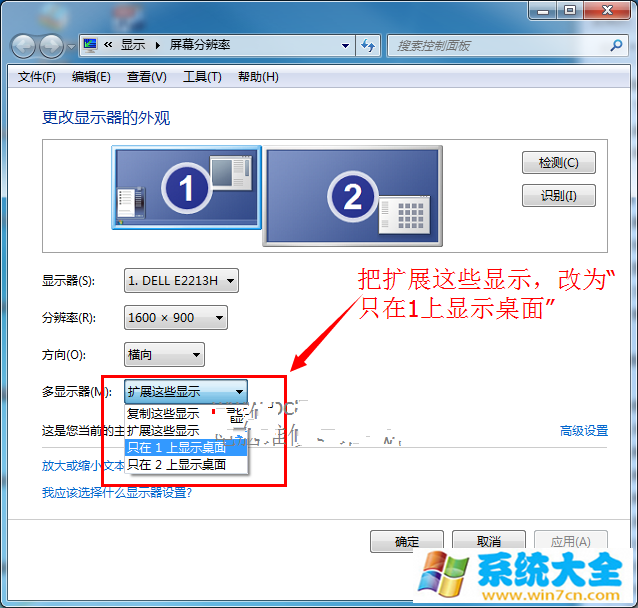
第3步:确定之后,我们就会发现桌面移动到最右侧时,就不动了不会再超出屏幕范围,而程序不管怎么操作也不会移出屏幕了。
以上就是系统大全给大家介绍的如何使的方法都有一定的了解了吧,好了,如果大家还想了解更多的资讯,那就赶紧点击系统大全官网吧。
本文来自系统大全http://www.win7cn.com/如需转载请注明!推荐:win7纯净版
win7窗口跑到最右侧屏幕外如何解决
有的时候一些窗口自己双击或是做什么操作时,窗口跑到最右侧,也就是程序跑到屏幕外面去了。这时不管我们用鼠标跑到屏外去拉,还是任务管理顺使这个程序最大化都无法把这个程序拉回来。
鼠标我们一直向右侧移动时发现,不象xp或是正常这样,鼠标移动到最右侧时就会停在那无法移出屏幕外,而现在却发现,不止程序可以移到屏幕外,就连鼠标也可以移到屏幕外,出现这种情况一般都是系统设置的原因,大家按本文所说的再设置成正常的即可解决。
适用范围及演示系统
适用范围:WIN7/WIN8各版本
演示系统:WIN&旗舰版
窗口跑到最右侧屏幕外解决方法:
第1步:在WIN&桌面空白处右键选择“屏幕分辨率”。
注:作者这里演示用的是旗舰版的WIN7系统,有些网友可能使用的是其他版本,可能右键是没有屏幕分辨率此项,大家可打开WIN7控制面板,在控制面板中找到显示下的屏幕分辨率此项。
第2步:在打开的屏幕分辨率窗口中,找到多显示后面的下拉菜单,把“扩展这些显示”修改为“只在1上显示桌面”并确定。
第3步:确定之后,我们就会发现桌面移动到最右侧时,就不动了不会再超出屏幕范围,而程序不管怎么操作也不会移出屏幕了。
电脑屏幕底下的窗口和对话框都缩到右边语言栏旁边去了怎么办?
电脑底边的任务栏跑到屏幕的侧边去了,将鼠标移动到任务栏上,按下左键不放,往底部拉,将任务栏放回原位置即可。具体方法:
1、鼠标移到任务栏的空白处。
2、按住左键不放,直接往屏幕底下拉。(如果拉不动,在任务栏空白处点右键,把锁定任务栏的勾去掉)
3、把鼠标指针移到任务栏顶端,等指针变成上下箭头时,把任务栏调整到合适的高度。
4、在任务栏空白处点右键,把锁定任务栏勾选上。以后任务栏就不会乱跑了。
在Windows系列系统中,任务栏(taskbar)就是指位于桌面最下方的小长条,主要由开始菜单(屏幕)、应用程序区、语言选项带(可解锁)和托盘区组成,而Windows 7及其以后版本系统的任务栏右侧则有“显示桌面”功能。
相关推荐:
雷神预告新款 T-Book 全能本:搭载 13代酷睿,极简金属机身设计
新一代游戏本下周开始扎堆上市:RTX 4090/4080 旗舰型号首发
极氪 003 原型车曝光:定位紧凑型 SUV,将于上海车展首发亮相
声明:《win7窗口跑到最右侧屏幕外》一文由排行榜大全(佚名 )网友供稿,版权归原作者本人所有,转载请注明出处。如果您对文章有异议,可在反馈入口提交处理!
